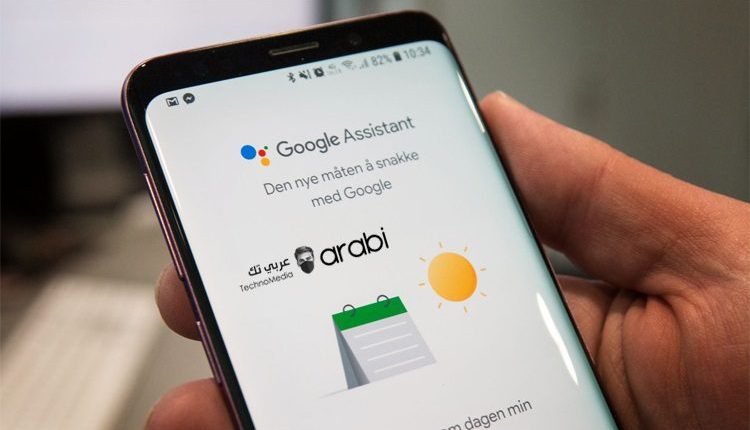
طريقة حذف سجل البحث لمساعد جوجل الصوتي
حذف سجل البحث لمساعد جوجل الصوتي. فئة كبيرة من الناس يعتمدون اعتمادًا كليًا على مساعد جوجل الصوتي في أداء كافة مهامهم عبر الهاتف، حيث أن كافة ما يتم البحث عنه يبقى محفوظ في سجلات البحث للمساعد الصوتي هذا. ولكن هناك أشخاص يرغبون في التخلص من سجل البحث هذا وحذف جميع عمليات البحث التي تمت عبر مساعد جوجل الصوتي، ويبحثون عن فعل ذلك ولكن يواجه البعض الصعوبة في ذلك، ولهذا سنعلمكم من خلال هذه المقالة كيفية حذف سجل البحث لمساعد جوجل الصوتي عبر هواتف الأندرويد.
في يوم من الأيام تم تسريب عمليات البحث التي تمت عبر مساعد جوجل الصوتي Google Assistant، حيث أن الكثير من الأشخاص قد تفاجؤوا أن أصواتهم وعمليات البحث الخاصة بهم قد وصل اليها بعض من المخترقين و قاموا بنشرها. ومن أجل ذلك أصبح الكثير من الأشخاص يبحثون عن طريقة تحميهم من أن يتم الوصول الى عمليات البحث تلك وذلك من خلال حذفها أولاً بأول، ولكن طريقة الحذف قد يجد الكثير منكم صعوبة في القيام بها ويبحثون عن الطريقة الصحيحة من أجل حذف سجل البحث لمساعد جوجل الصوتي في أي من هواتف الأندرويد.
ومن خلال هذا الموضوع سنرشدكم الى الطريقة الصحيحة من أجل حذف ذلك السجل بكل سهولة من هواتف الأندرويد كافة، وبطريقة تعمل مع كافة إصدارات الأندرويد.
اقرأ أيضاً: كيفية تغيير صوت مساعد جوجل الصوتي في هواتف الأندرويد
كيفية حذف سجل البحث لمساعد جوجل الصوتي
اذا كنتم من الأشخاص الذين يستخدمون مساعد جوجل الصوتي بشكل شبع اعتيادي في هواتف الأندرويد فمن خلال هذه الطريقة يمكنكم رؤية سجل البحث بشكل كامل لكافة عمليات البحث التي قمتم بها وكذلك حذفها من هاتف وحسابكم بدون ابقاء أي أثر له في هواتفكم.
خطوات حذف سجل البحث ل Google Assistant
هناك عدة طرق من أجل تشغيل مساعد جوجل الصوتي، وهي من خلال إعطاء الأمر الصوتي OK Google أو من خلال النقر مطولاً على زر الهوم في منتصف الشاشة، حيث سنجد أن مساعد جوجل الصوتي قد تم تفعيله وظهر لدينا.
بمجر أن يبدأ مساعد جوجل الصوتي ننقر على أيقونة البوصلة في شاشة التطبيق.
سيتم نقلنا الآن الى صفحة الاعدادات بشكل عام لمساعد جوجل الصوتي، ومن أجل الوصول الى صفحة النشاطات الخاصة بهذا المساعد سنجد أيقونة الحساب في أعلى يمين الشاشة فننقر عليها لتظهر لنا قائمة منسدلة نختار منها نشاطي.
اقرأ أيضاً: كيف تضبط مساعد جوجل Google Assistant ليقرأ لك الرسائل والتنبيهات
بعد أن نختار الخيار نشاطي سيطلب منا مساعد جوجل الصوتي نقلنا الى المتصفح وبالتحديد الى حسابنا الذي نستخدمه في الهاتف، حيث سنقوم بالنزول الى الأسفل قليلاً في تلك الصفحة لحين إيجاد سجلات البحث. حيث يمكننا حذف سجل البحث ل Google Assistant لبحث معين دون غيره من خلال النقر على الثلاث نقاط بجانب عملية البحث واختيار الأمر Delete، فسيتم حذف البحث لعملية البحث تلك فقط.
من أجل حذف سجل البحث ليوم محدد في سجل البحث ننقر بجانب اليوم الذي نريد على أيقونة سلة المهملات أي الحذف وبهذا سيتم حذف سجل البحث لذلك اليوم فقط.
وهناك ممن يبحثون عن حذف سجل البحث بشكل كامل نذهب الى بداية الصفحة في المتصفح وننقر على النقاط الثلاث حيث ستظهر لنا قائمة منسدلة جديدة ونختار منها Delete activity by.
سيتم نقلنا مباشرة الى صفحة جديدة تضم عدة خيارات من أجل الحذف لسجل البحث لمساعد جوجل الصوتي بشكل كامل، من خلال الحذف كل لأخر ساعة أو آخر يوم أو حذف سجل البحث دائماً وكذلك تخصيص عملية الحذف لسجل البحث. وبهذا نكون قد قمنا بعملية حذف تاريخ البحث لمساعد جوجل الصوتي بخطوات بسيطة جداً.










